VMware安装包以及CentOS 6.5安装包
https://pan.baidu.com/s/1o9HbYeY
下面是安装的详细步骤
1。选择自定义高级
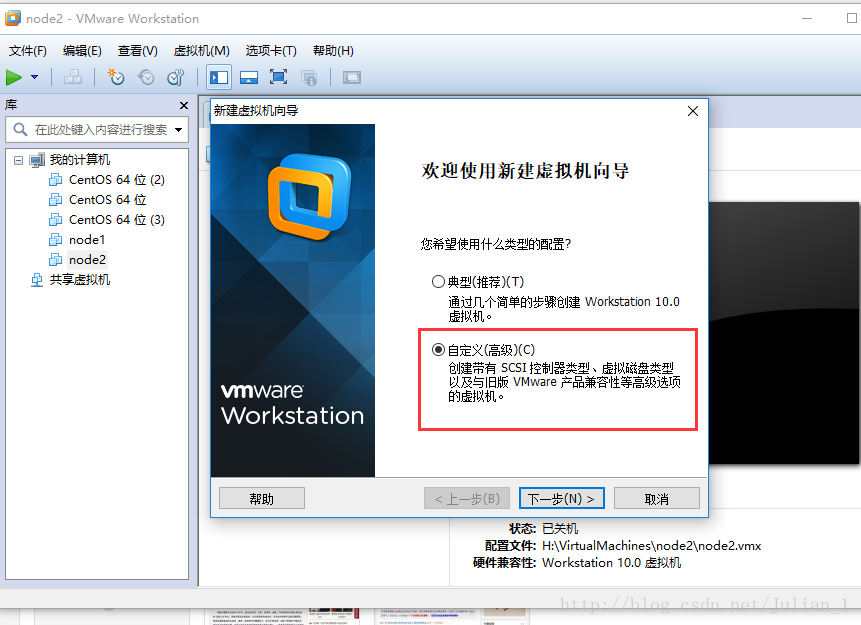
2。下一步
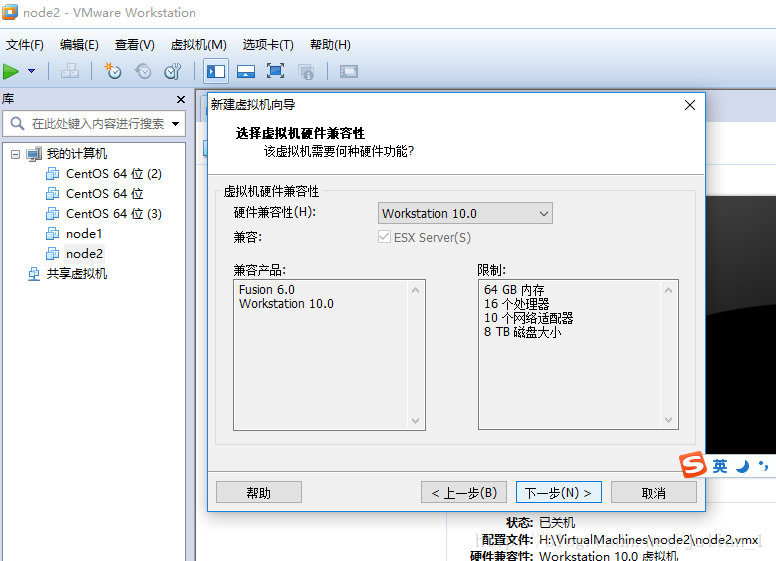
3。选择稍后安装操作系统
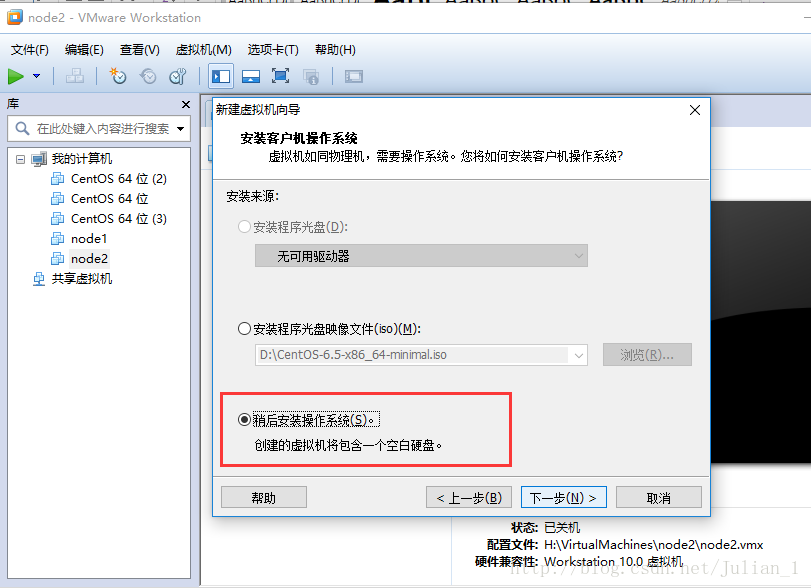
4。选在Lunix和CentOS64位
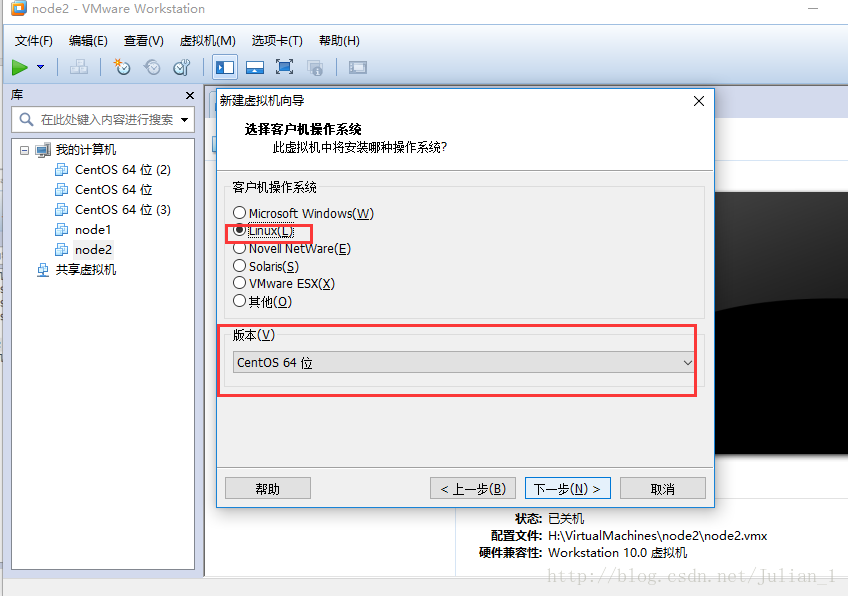
5。修改安装的路径,自己选择
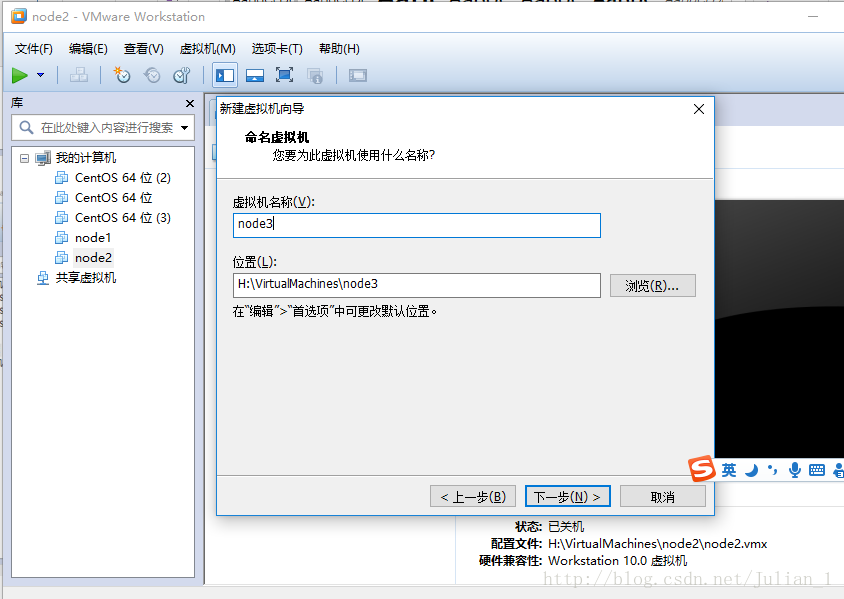
6。下面一直默认就可以了
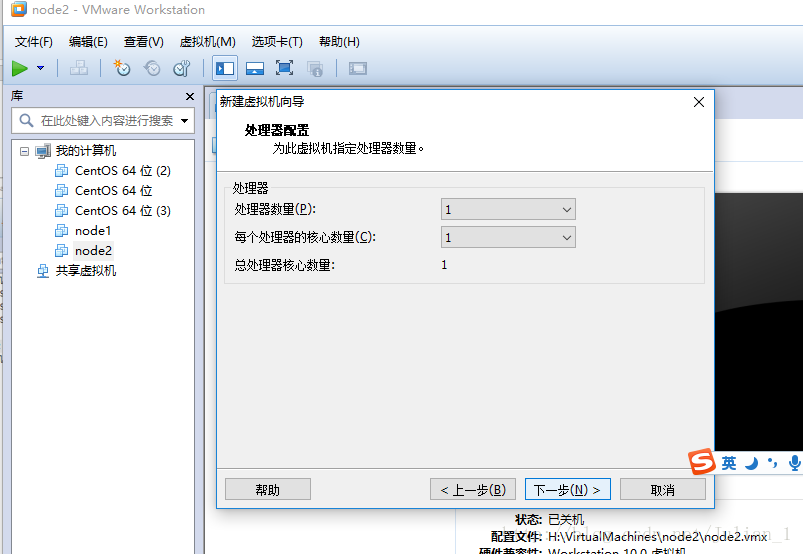
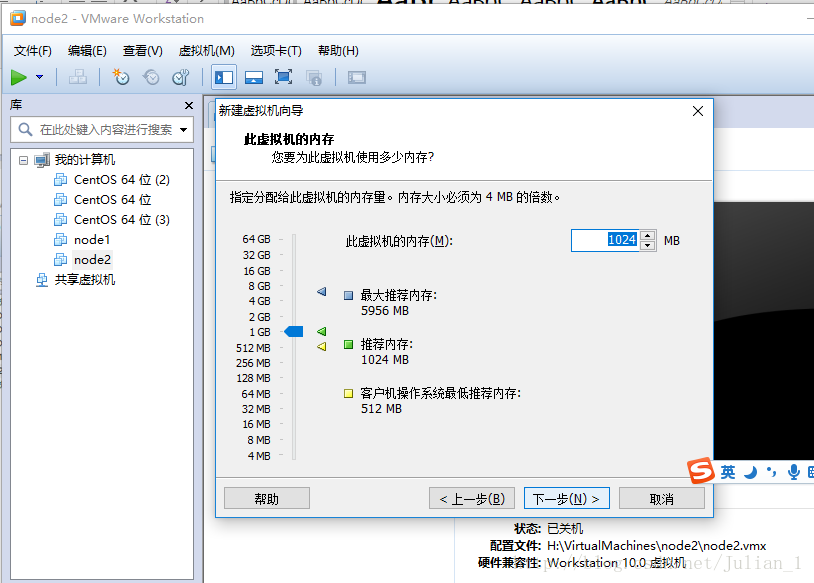
7。注意注意,这里要选择桥接模式
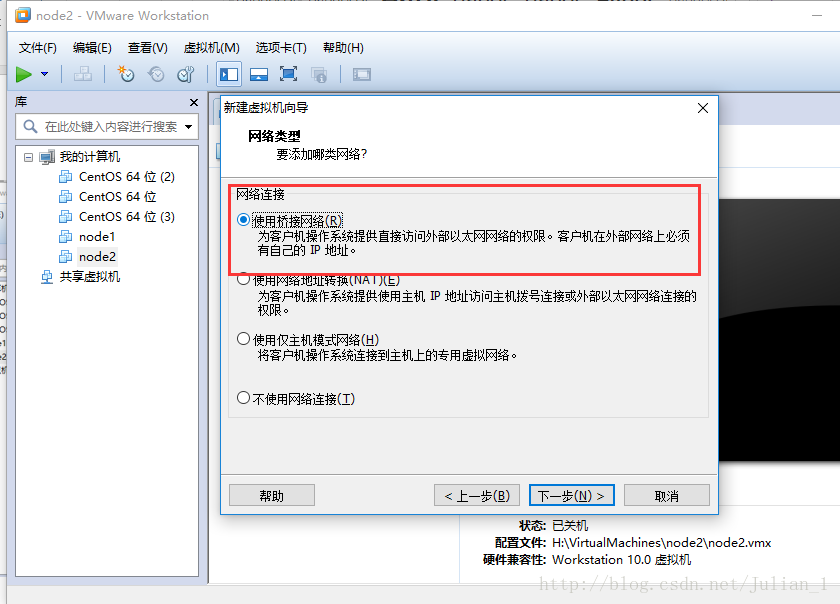
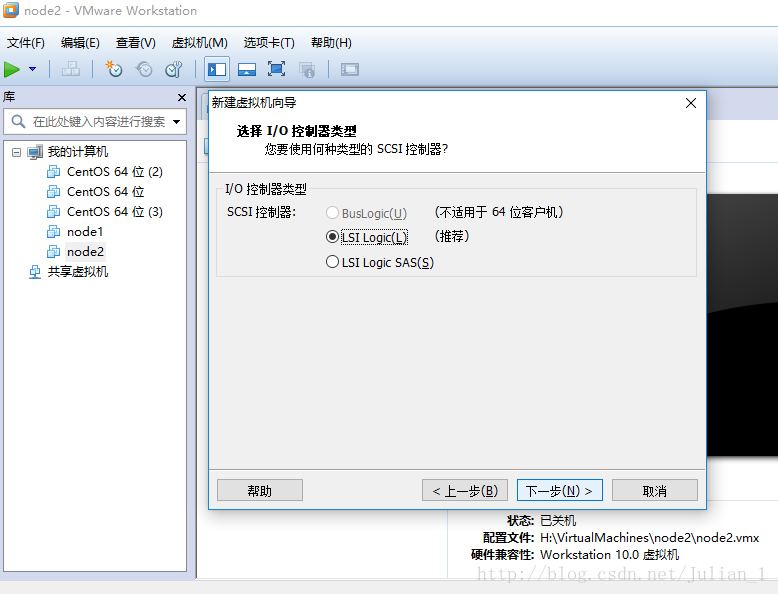
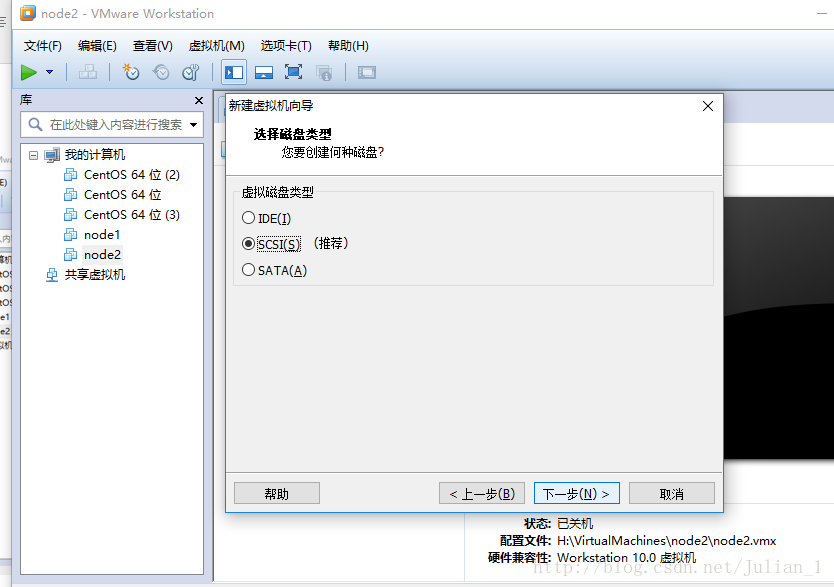
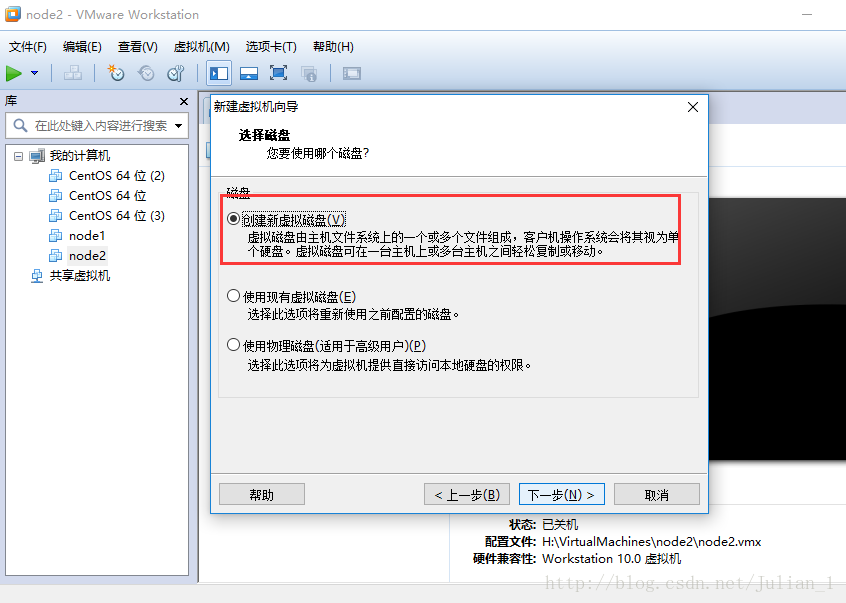
我这里分配了10G,这个根据个人所好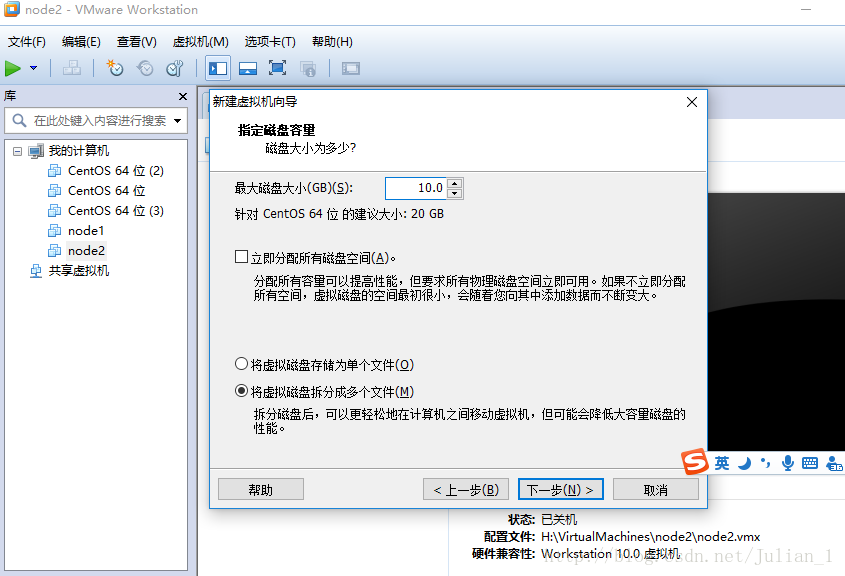
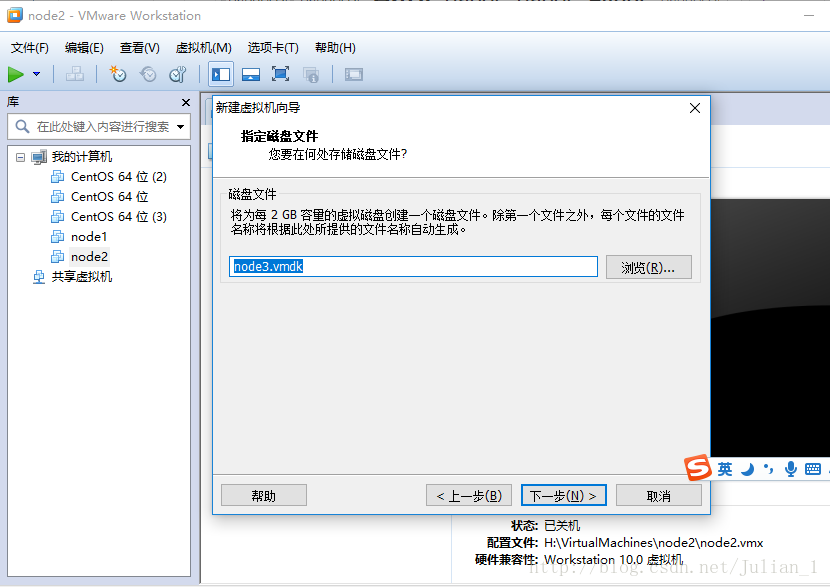
8。选择自定义硬件
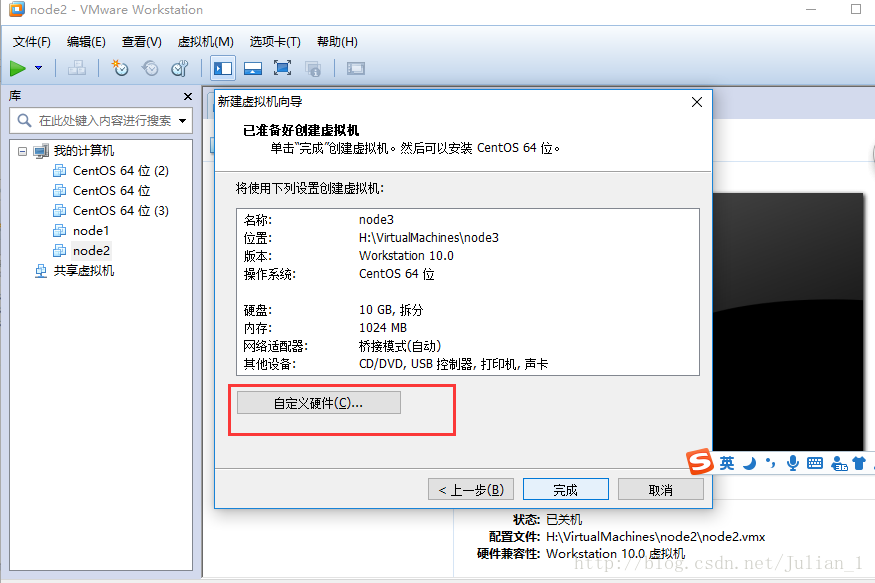
选择CD/DVD,在右边选择镜像文件
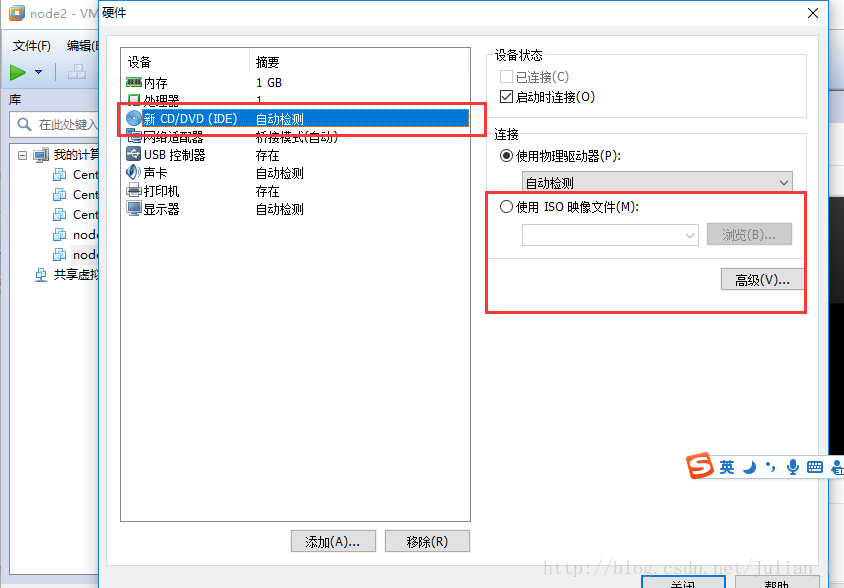
顺便把没有的硬件移除,打印机
最后选择完成
9。启动虚拟机开始安装
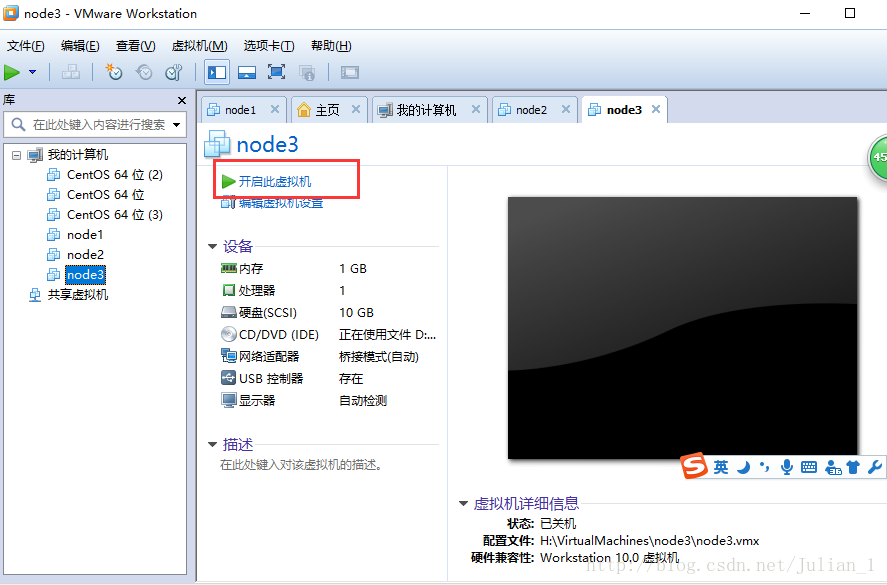
选择第一个
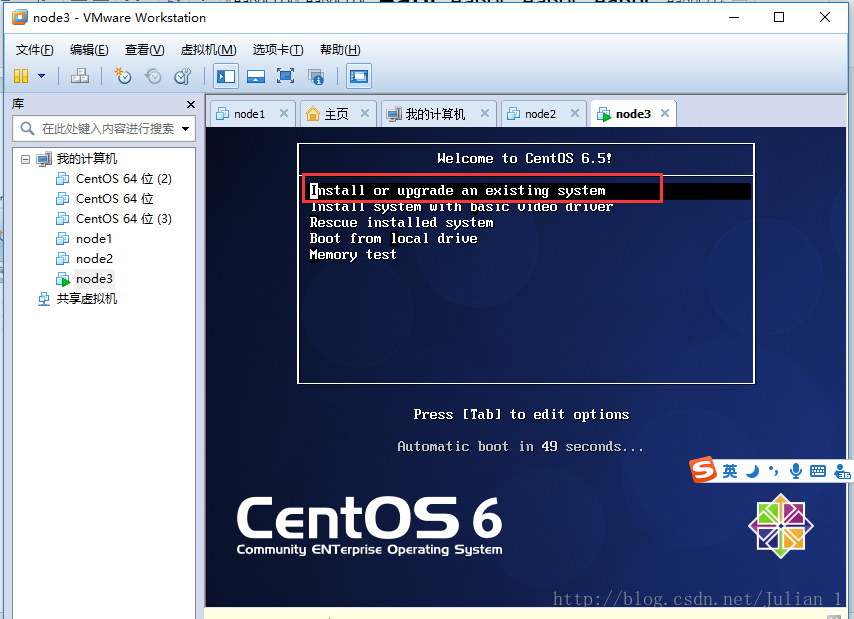
跳过检查
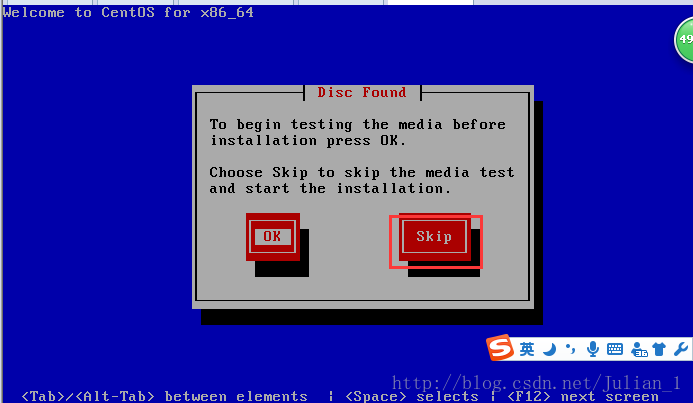
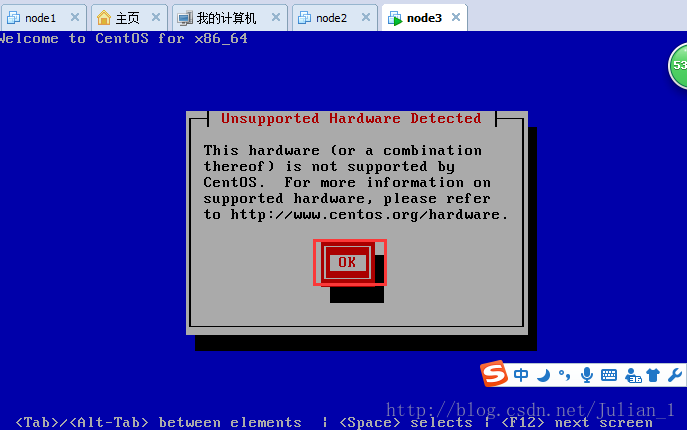
10。选择安装,基本都是Next
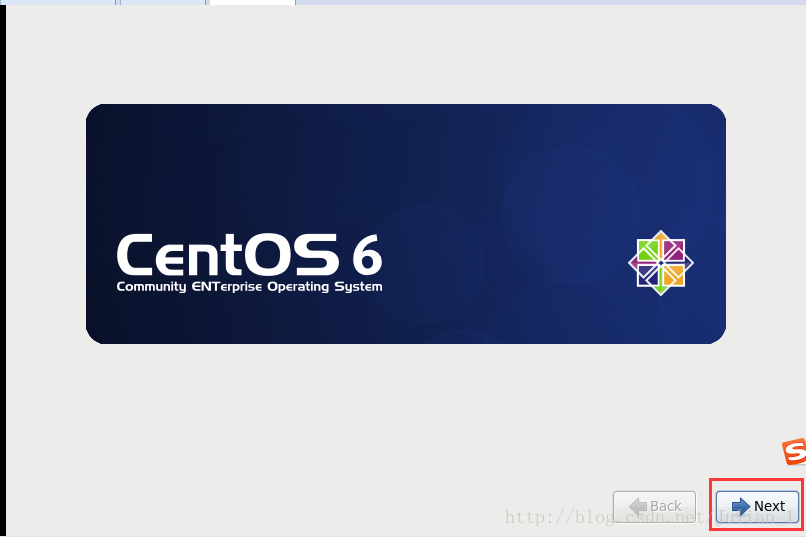
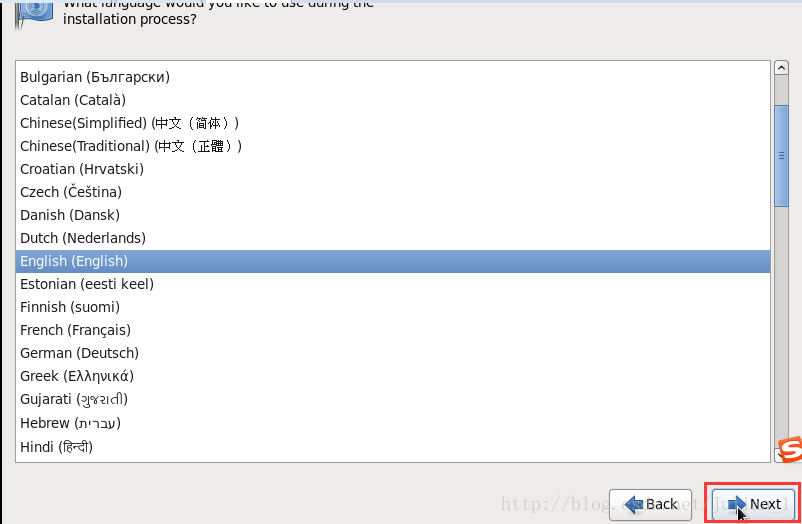
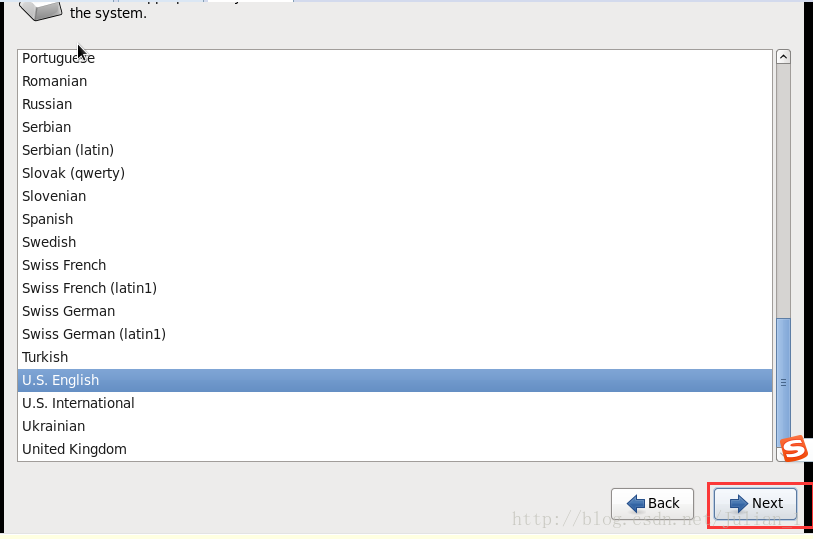
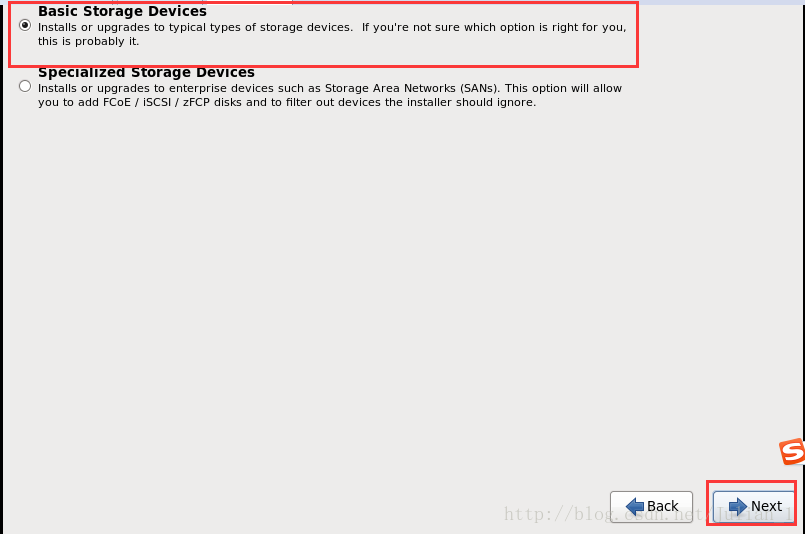
这里选择清空数据
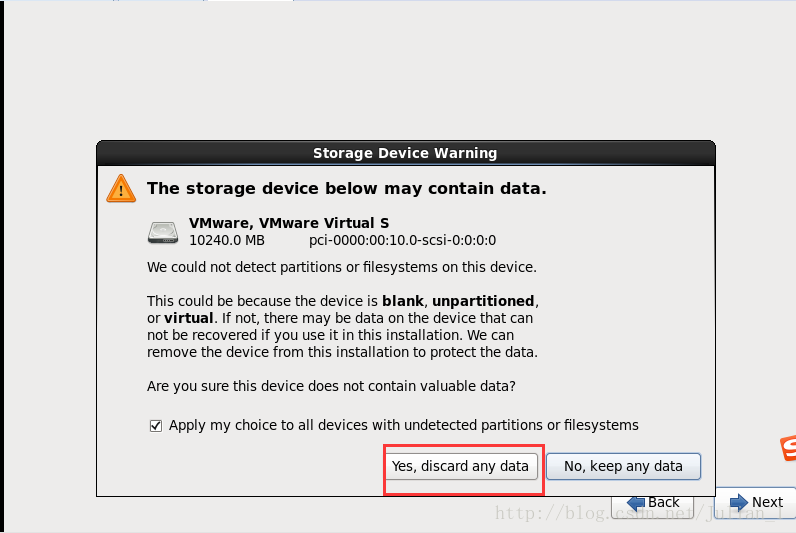
设置你的主机名
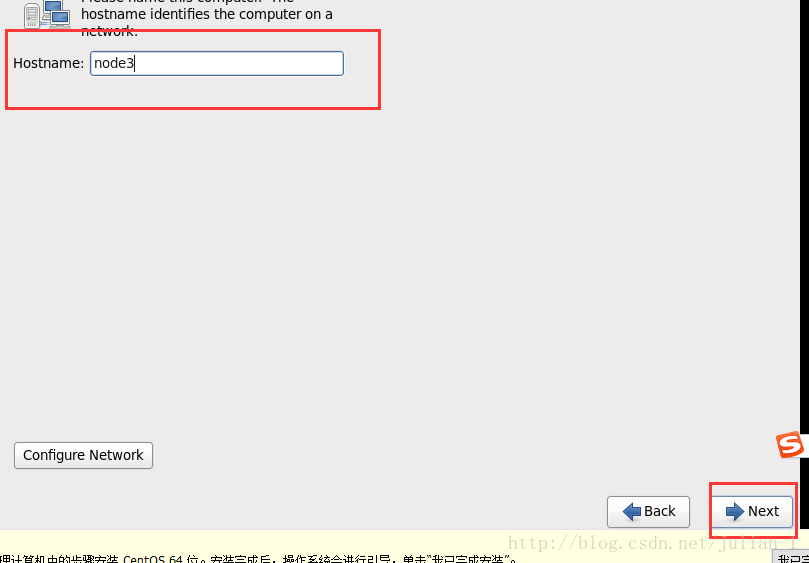
选择时区
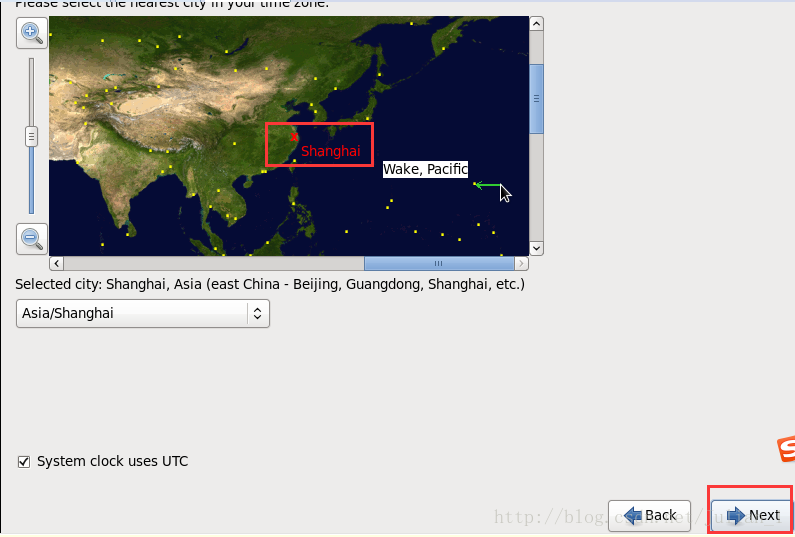
设置密码
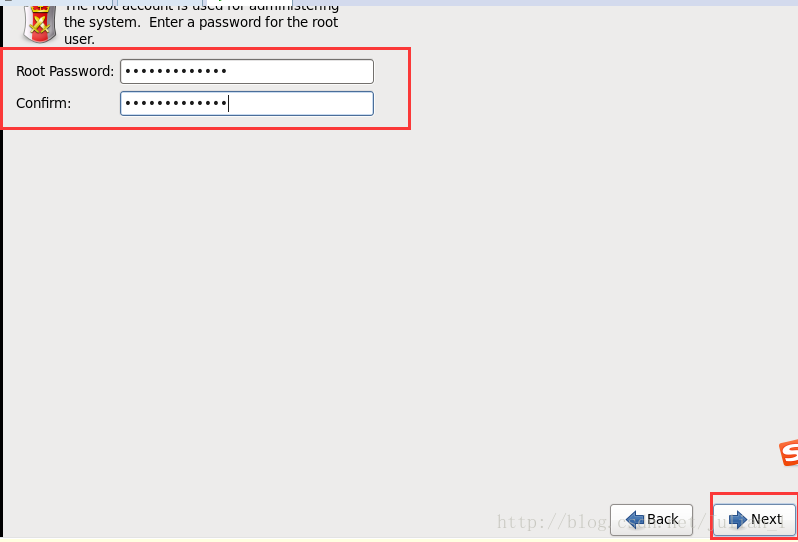
这里选择use all space
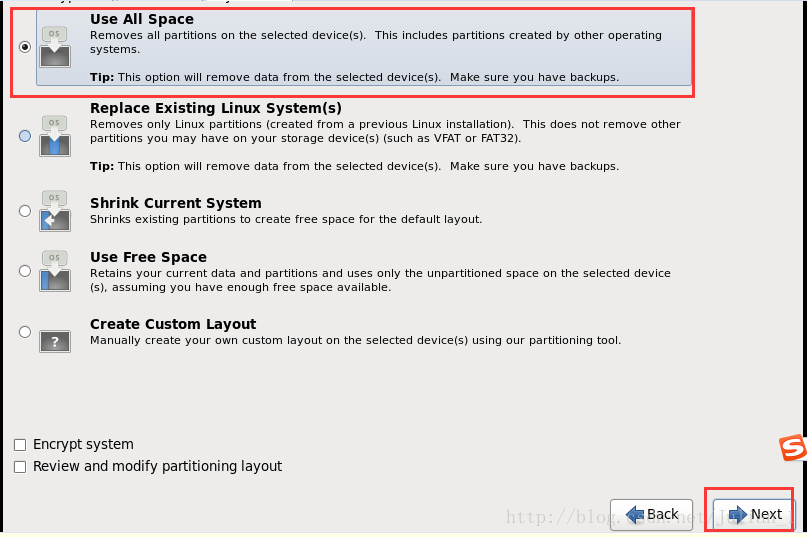
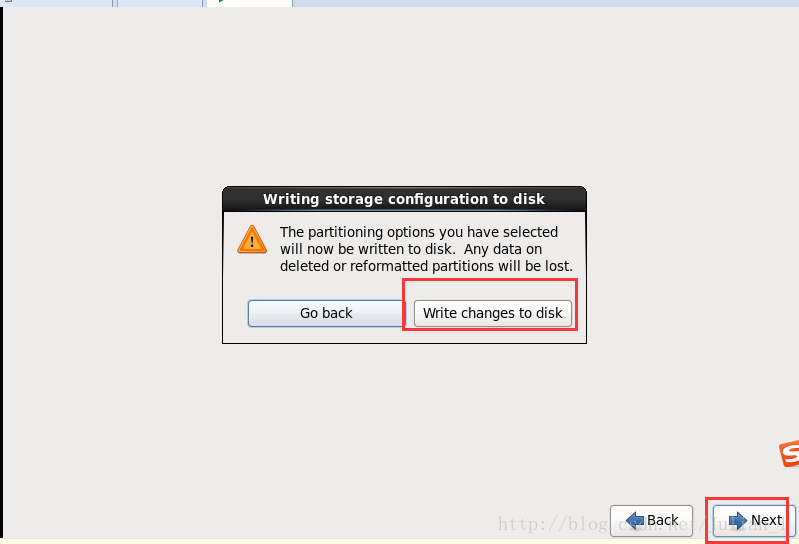
等待安装
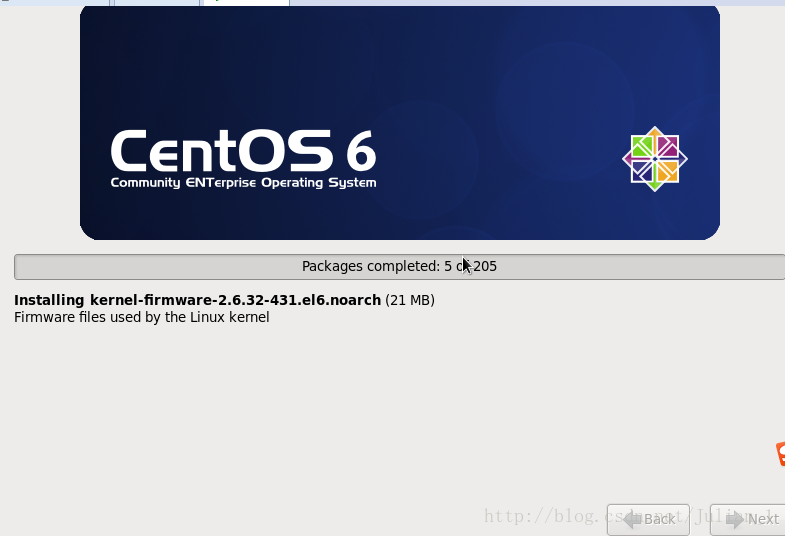
安装完成之后,重启
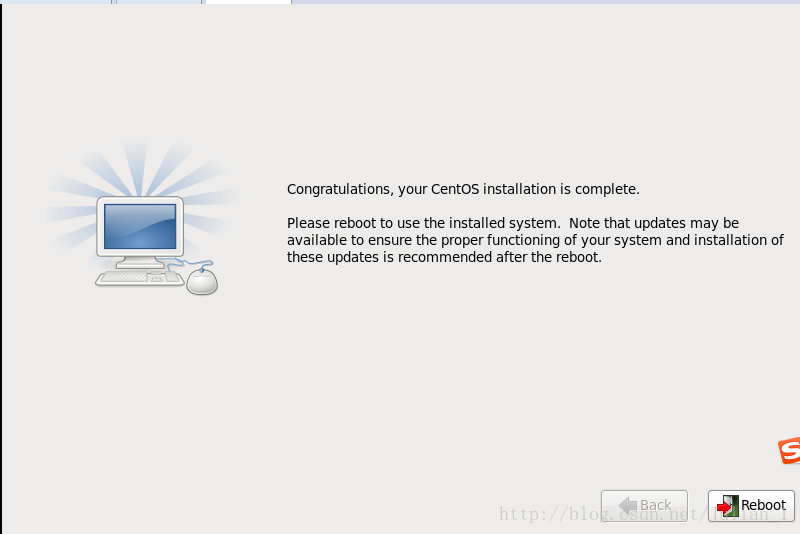
11。输入用户名密码登录

12。现在开始设置静态IP地址
首先,查看你物理主机(你的笔记本)的ip地址的默认网关
打开cmd,输入ipconfig
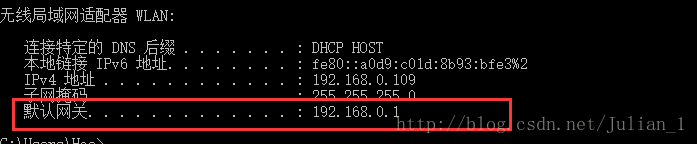
可以看到我这台机器的默认网关是192.168.0.1
进入lunix,查看ip,但是不知道为什么没有IP地址,但是没有关系啦
设置静态ip,输入下面的命令
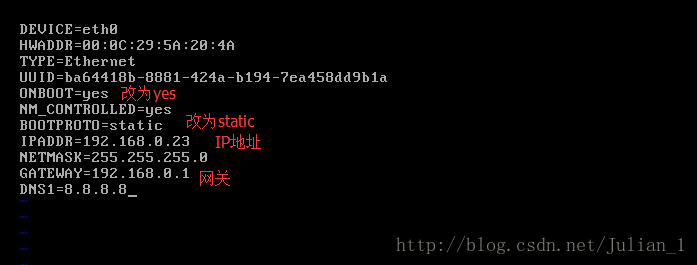
注意,ip地址需要在同一个网段,比如,我的网关是192168.0.1 那可以设置的ip地址192.168.0.xxx
设置网关

重新启动一下

再次查看一下IP地址
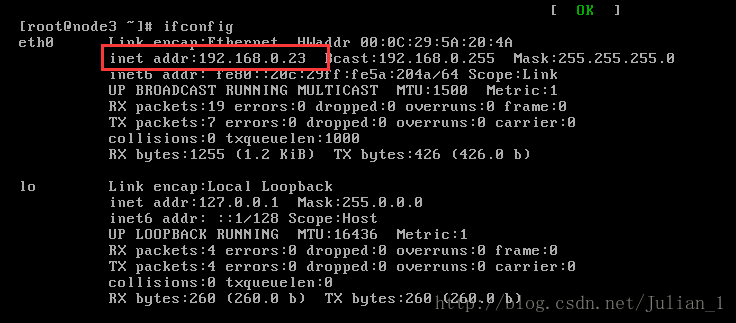
Ping一下外网

ping通,搞定完成。
如果你觉得还可以,点个赞吧。








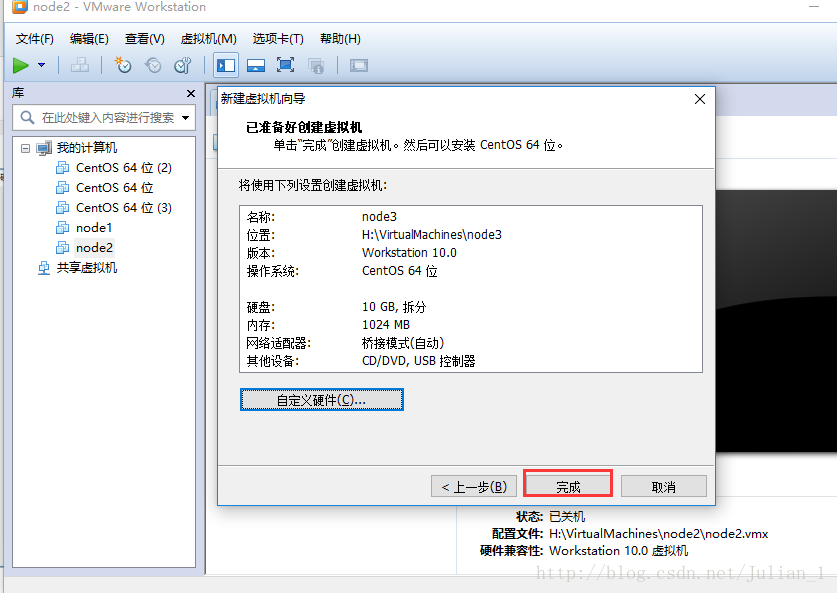
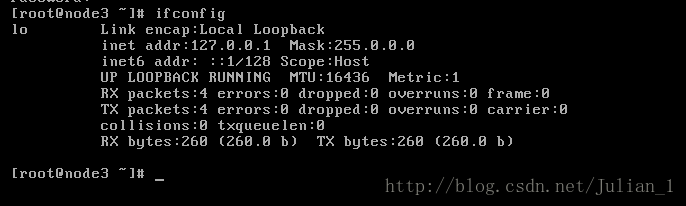















 542
542











 被折叠的 条评论
为什么被折叠?
被折叠的 条评论
为什么被折叠?








